1、首先打开Excel,把要复制到PPT中的表格选中,然后点击右键,并选择复制。
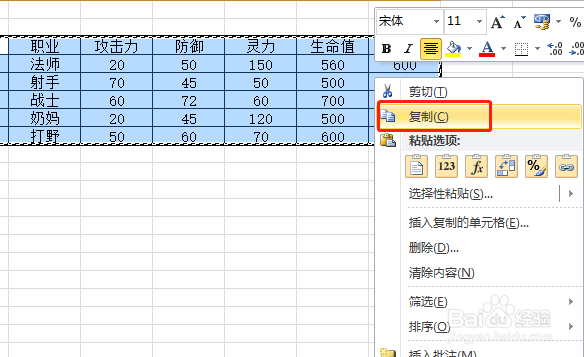
2、然后打开PPT,找到开始菜单下的“粘贴”选项,并点击。
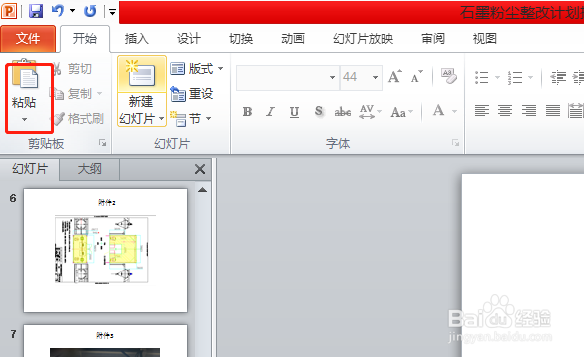
3、在粘贴选项下的菜单栏中选择“选择性粘贴”,并点击。
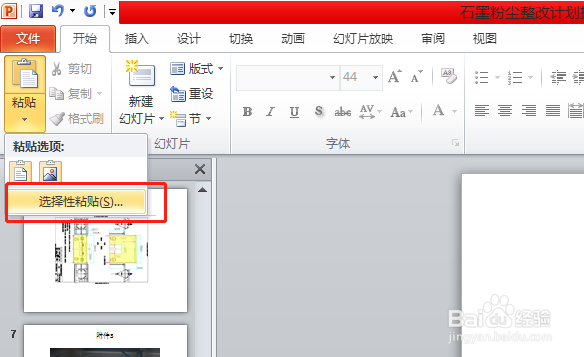
4、在出现的“选择性粘贴”对话框中,点击粘贴按钮,并选择里面的“Microsoft E垓矗梅吒xcel 工作表 对象”,并点击确定。
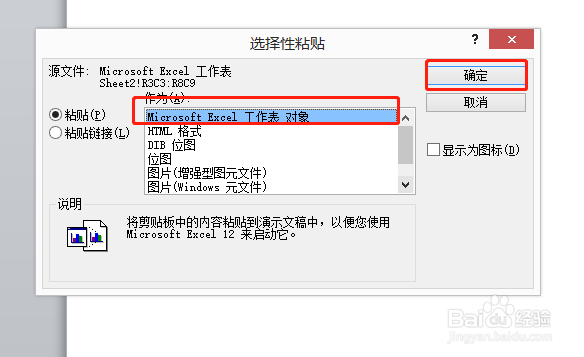
5、然后我们复制的Excel表便被粘贴到PPT里面了,此时如果想要更改表中的内容,可以用鼠标直接双击表格。
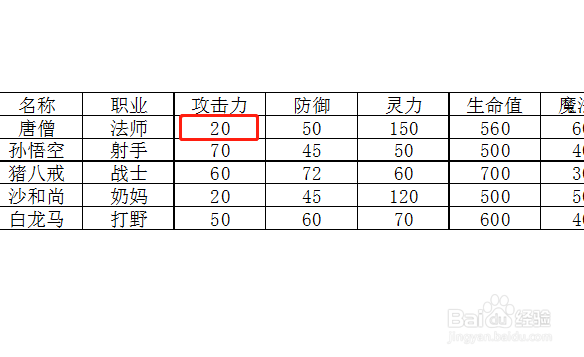
6、双击表格之后,表格会变成下图所示的样式,我们便可以对里面的内容进行更改,更改结束后,点击PPT的空白处,表格样式便会恢复到第五步中的样式。

